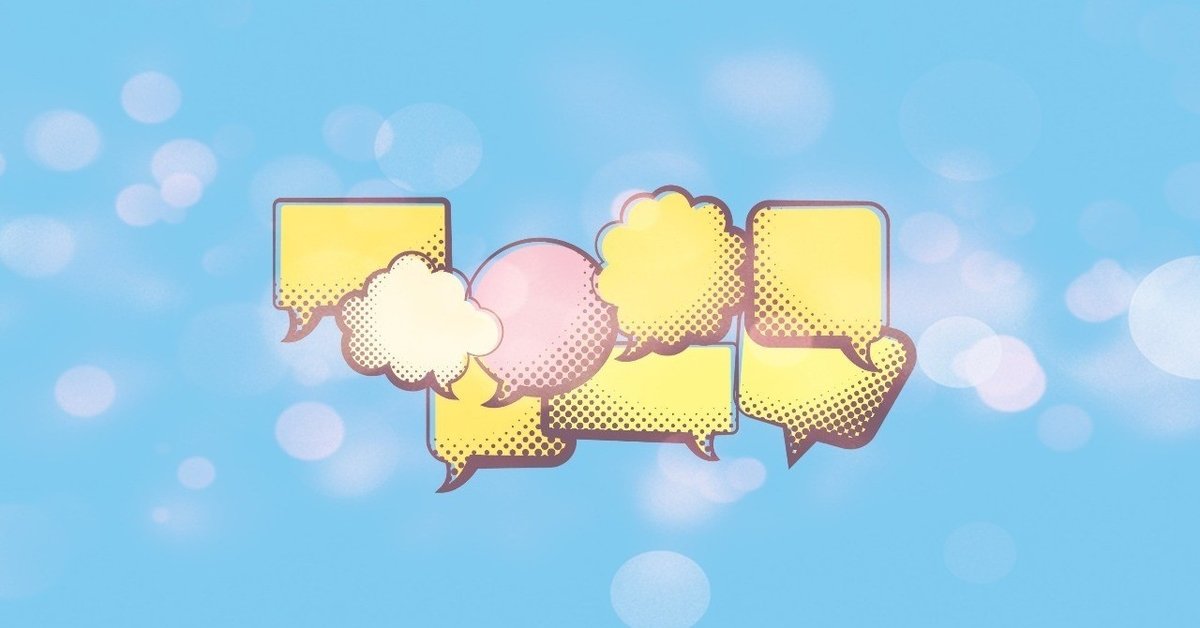
背景が透明なやつ(PNG画像)③【Pixlr X 】おしゃれな使い方!
①で作ったPNG画像を使って、アレンジを加えていきます。もちろん他の画像を使っても、操作は同じー。お好みの画像で、気軽に加工してみてね!
①はこちらからから
【Pixlr X】スタートの準備。
(無登録、完全無料、広告なしのちょー親切設計です。どこかをうっかり押し間違えても、怪しいサイトに飛ばされる心配なし👌)
▶︎サイトを開き「TRY PIXLR X」をクリック。
▶︎サイズを選んで「OK」をクリック。(わからない場合はULTRA HDでOK!)
─ chapter04 ─ 30年代レトロ
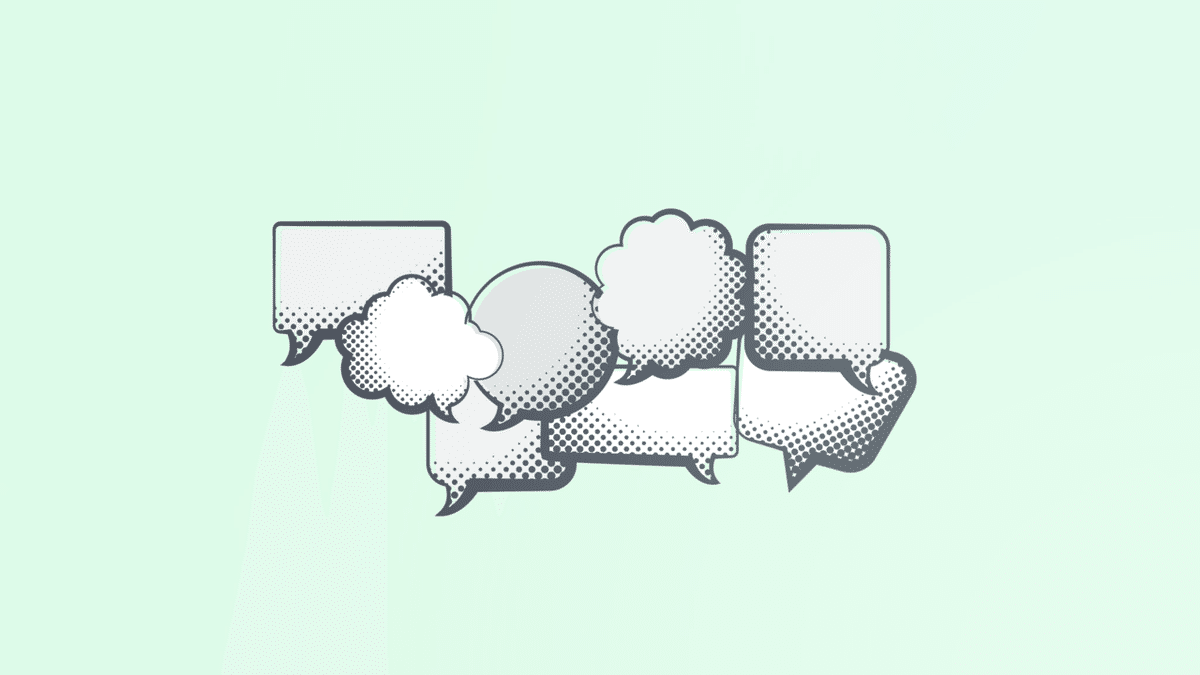
作り方
①前回作った背景透過PNG画像を、開きます。
②左側ツールバーの上から6番目「Effect」「TOO-OLD」「AGNES」でかっこいいモノクロにしまーす。
④左側ツールバーの下から2番目「AddElement」「OVERLAY」「GRADS」と進みます。サンプルは、上から7番目の「青っぽい画像」にしました。同系色でまとめると、何かとなじみやすいです。お好みで濃さを調整してね!
③左側ツールバーのいちばん上「Arrange」「BACKGROUND」で薄いグリーン(#46B4EB)を敷きます。
⑤「SAVE」「DOWNLOAD」で完成!。ふんわりかすんだニュアンスがいい感じ。30年代レトロな雰囲気になりました。
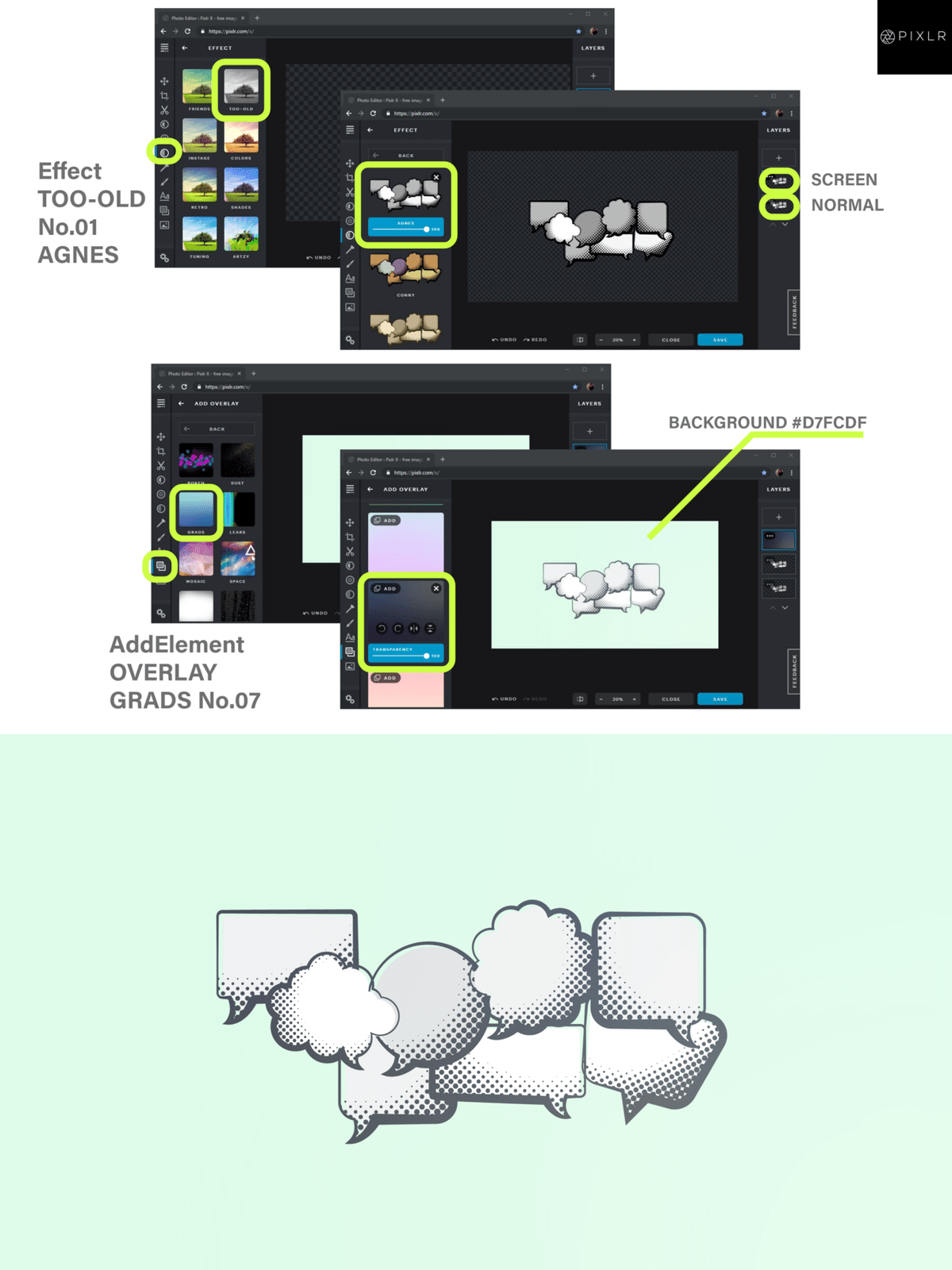
─ chapter05 ─ かわいいレトロ

作り方
①前回作った背景透過PNG画像を、開きます。
②左側ツールバーの上から6番目「Effect」「INSTAGE」と進み、上から7番目の「KEVIN」でかっこいいビンテージ調にしまーす。
③左側ツールバーの下から2番目「AddElement」「OVERLAY」「BOKEH」と進みます。ここでなんと40枚のカードが出現します。
今回は白っぽく退色した感じにしたいので、いちばん最後の40番目、泡のような画像をかぶせました。
④どのタイミングでもいいので、背景に「BACKGROUND」で白(#FFFFFF)を敷きます。
⑤「SAVE」「DOWNLOAD」で完成!。

─ chapter06 ─ にぎやかレトロ

作り方
①前回作った背景透過PNG画像を、開きます。
②左側ツールバーの上から6番目「Effect」「INSTAGE」と進み、上から7番目の「KEVIN」でかっこいいビンテージ調にしまーす。
(※ここまでは、上記 ─ chapter 05 ─ と同じ手順です)
③左側ツールバーの下から2番目「AddElement」「OVERLAY」「BOKEH」と進みます。ここでなんと40枚のカードが出現します。
明るくしたいので、上から36番目の「赤い光のような画像」を選択。
④どのタイミングでもいいので、背景に「BACKGROUND」で水色(#46B4EB)を敷きます。
⑤「SAVE」「DOWNLOAD」で完成!。

─ ─ ─ ─ ─ ─ ─ ─ ─ ─ ─ ─
この画像は「みんなのフォトギャラリー」にも追加しました。「ふきだし」「POP」「明るい」「元気」「会話」「ia19200102」などで検索してね!
noteには「本」と「ブックデザイン」と「デザイン」のことを書いています!どうぞよろしくお願い申し上げます!
